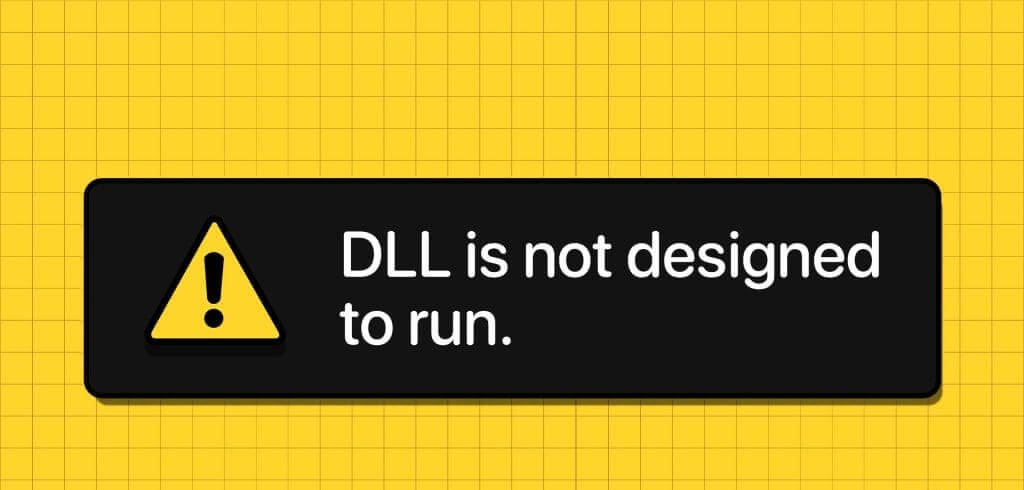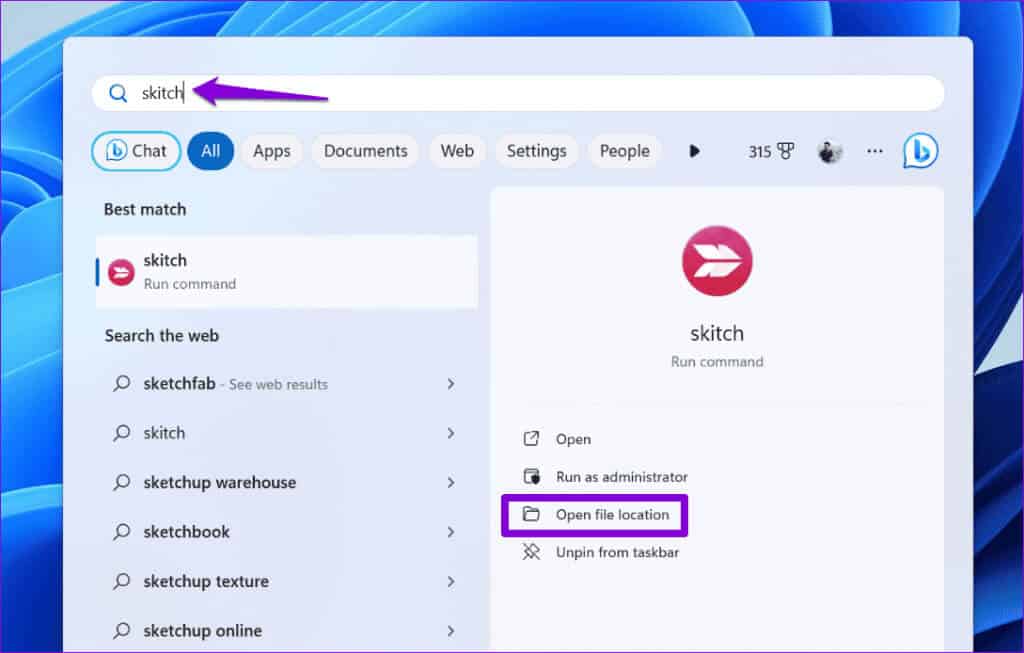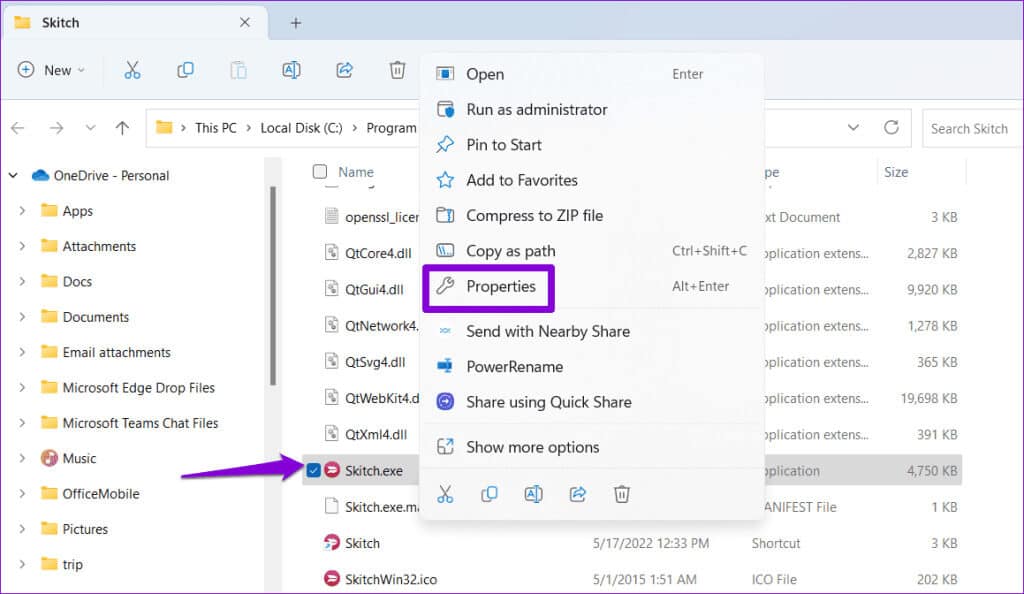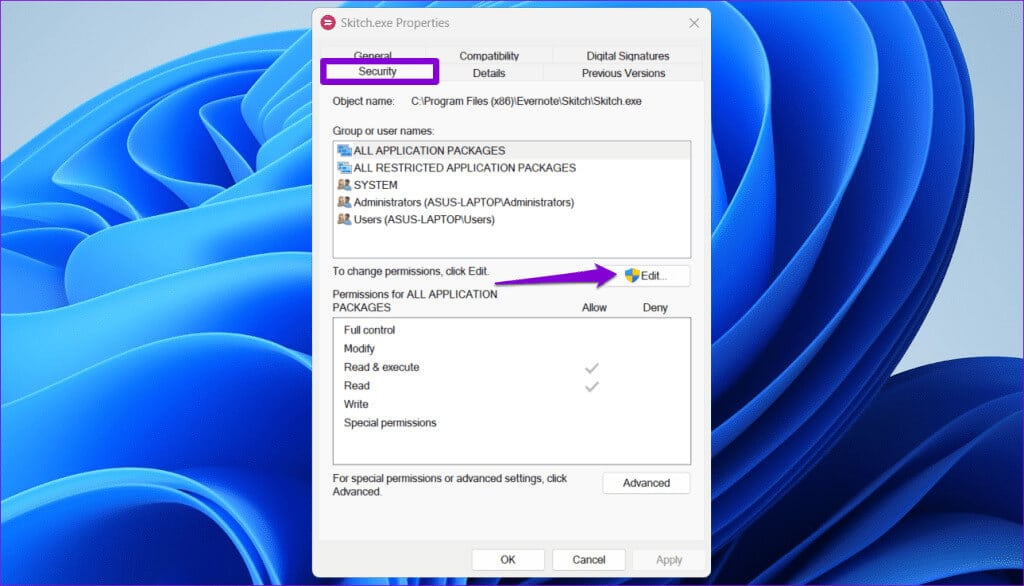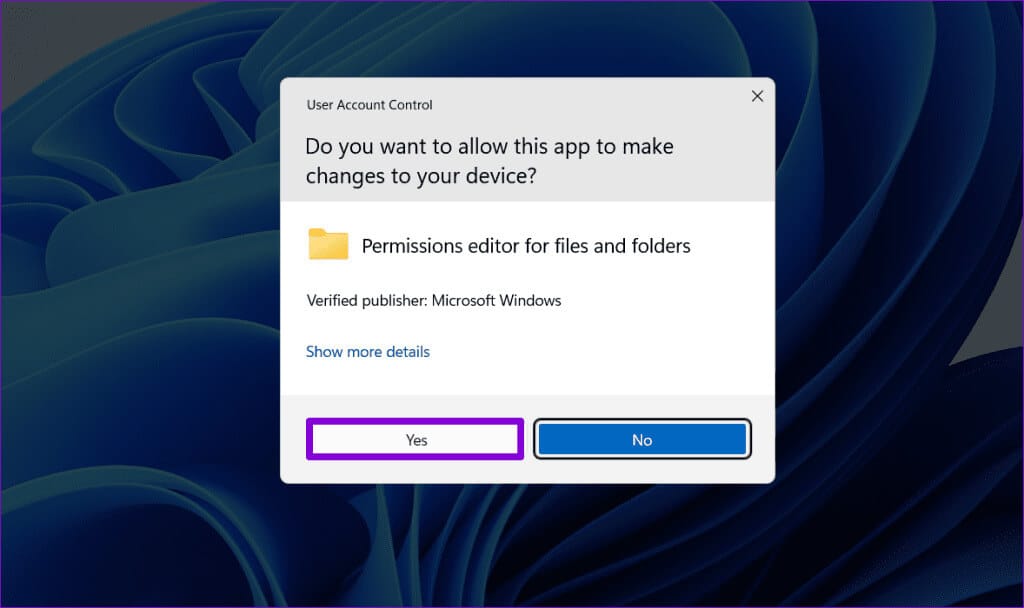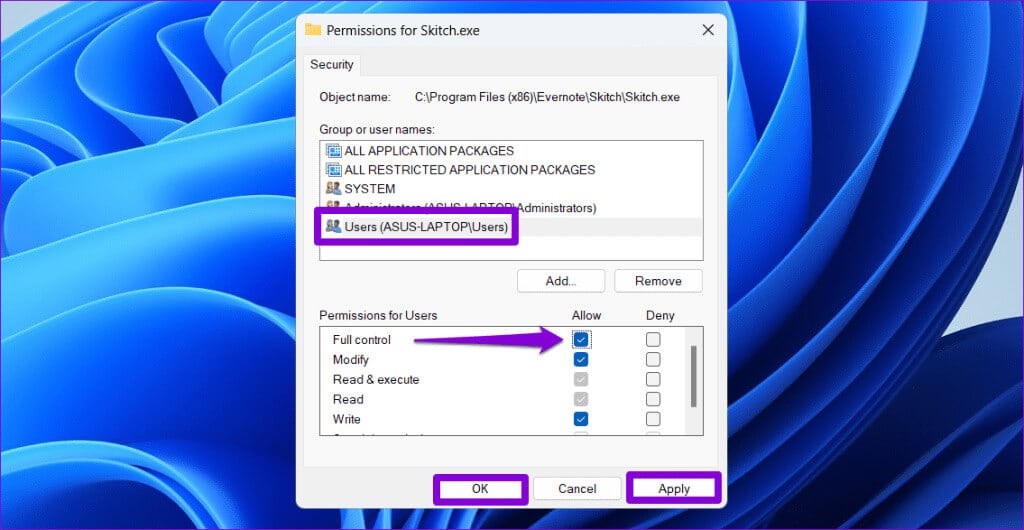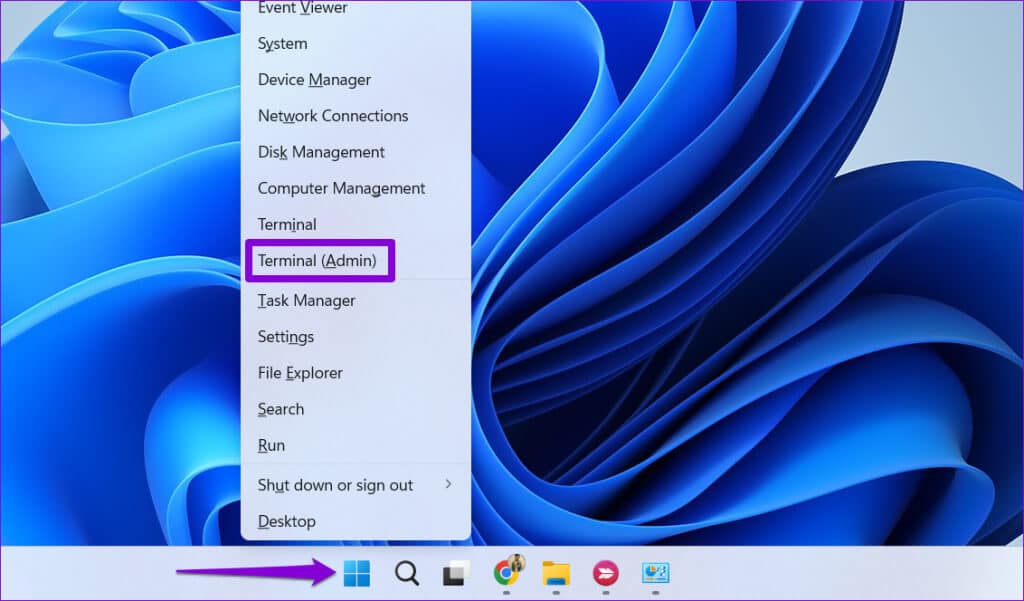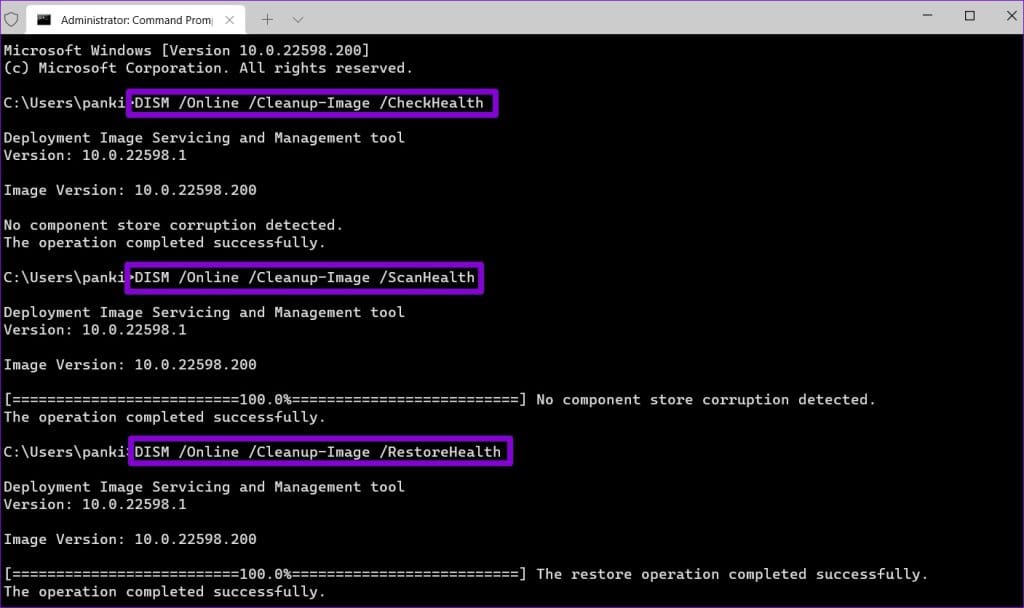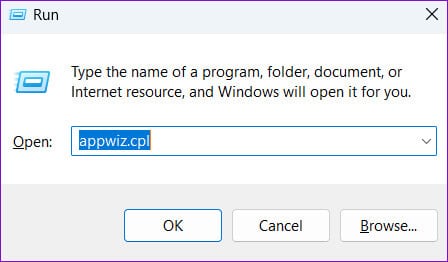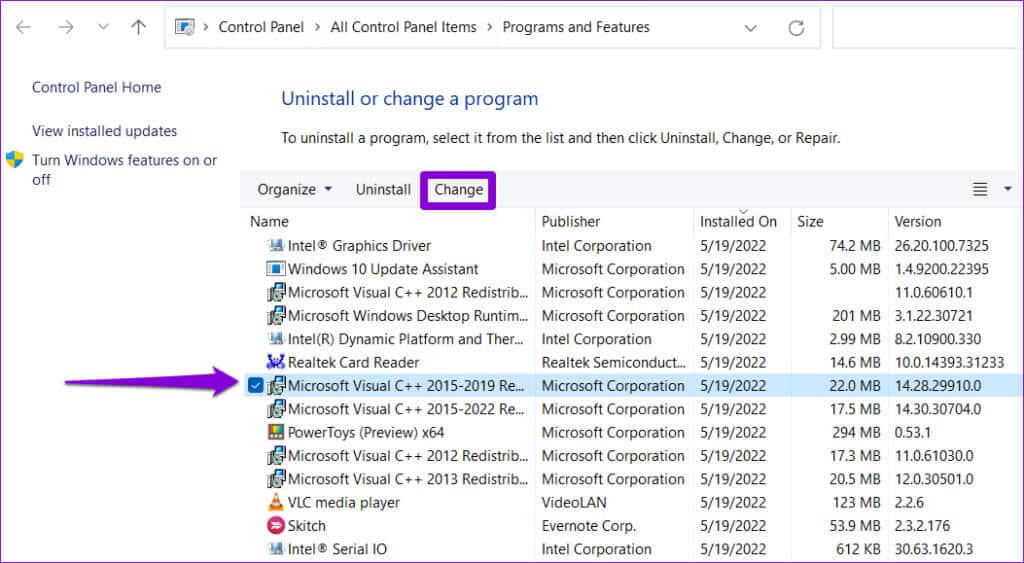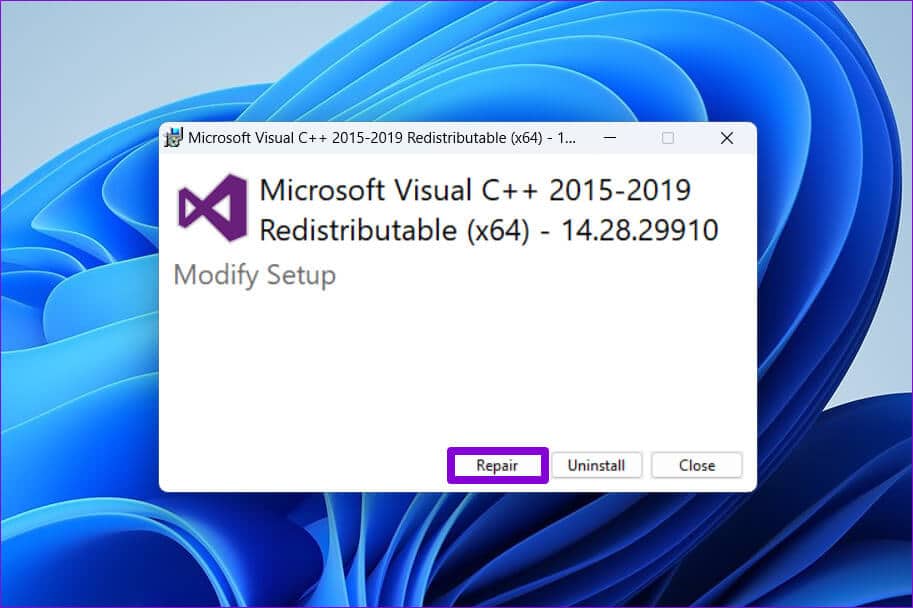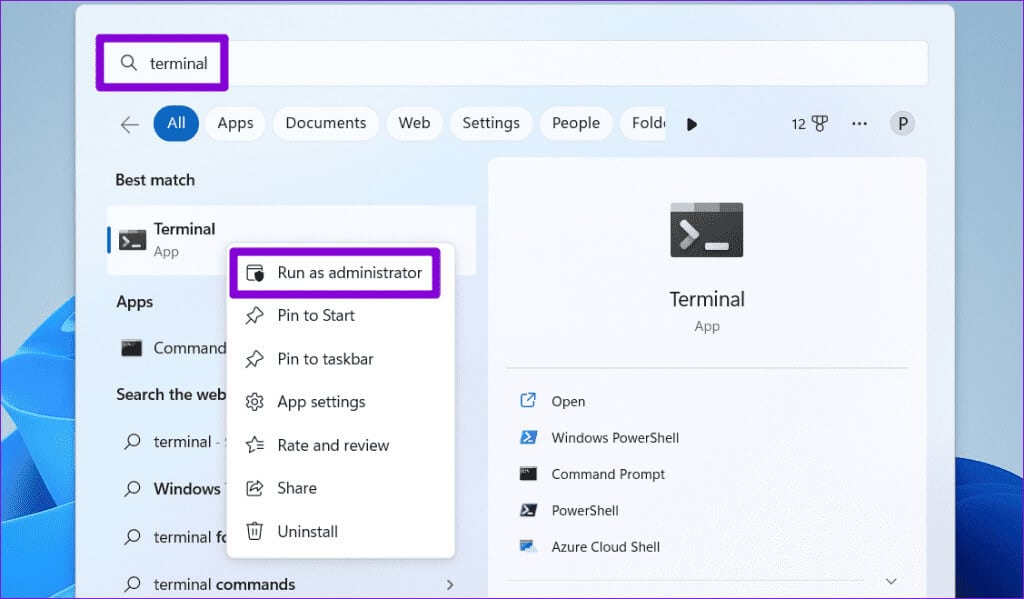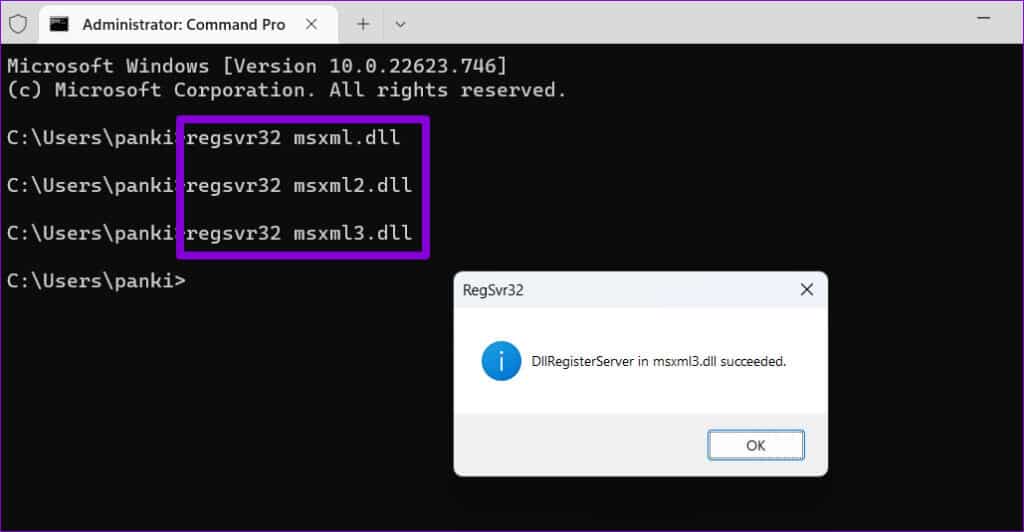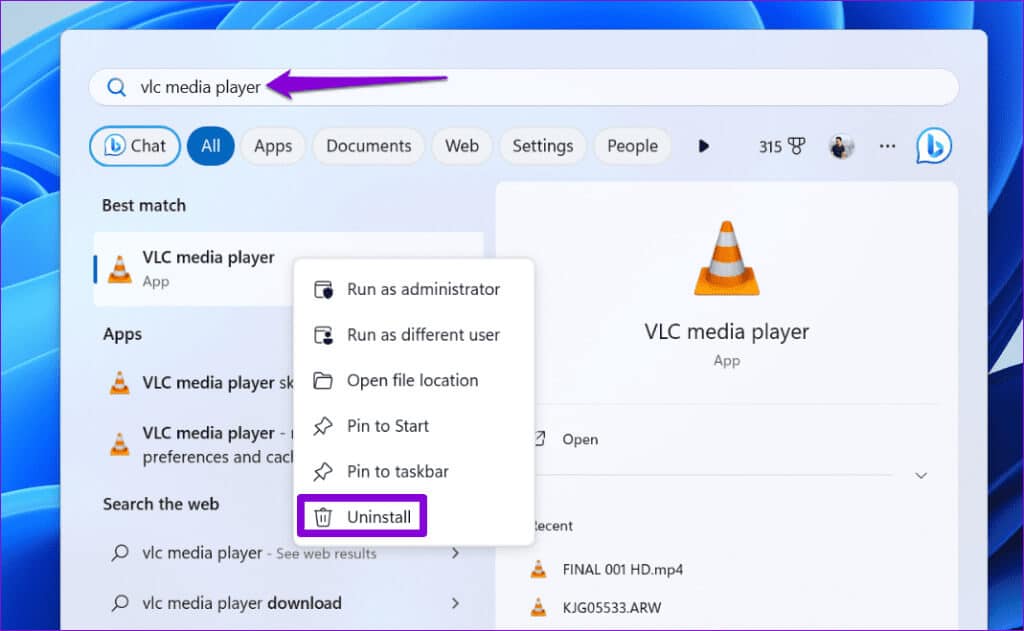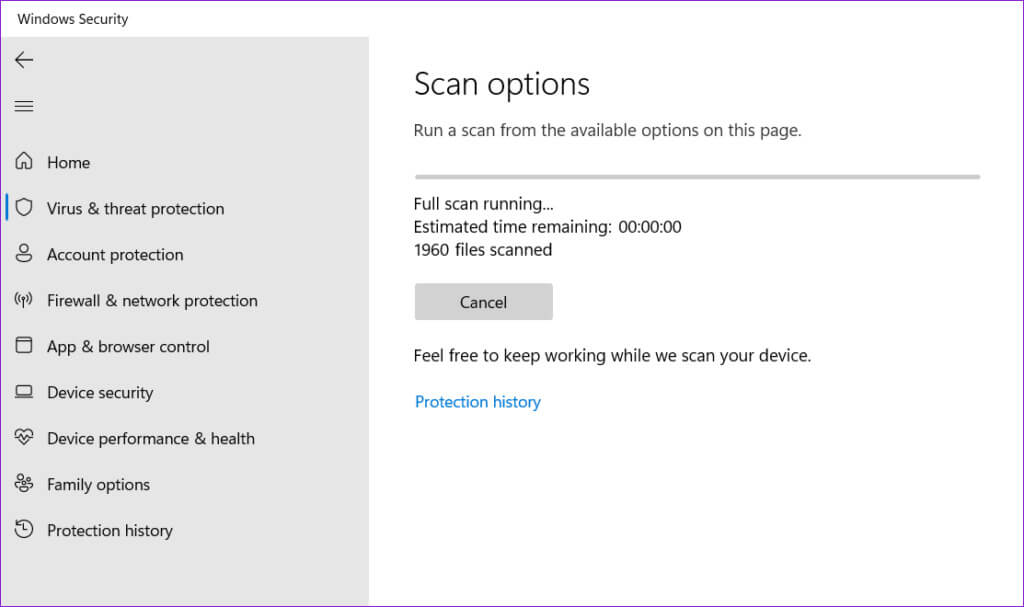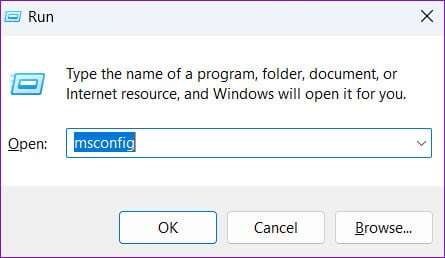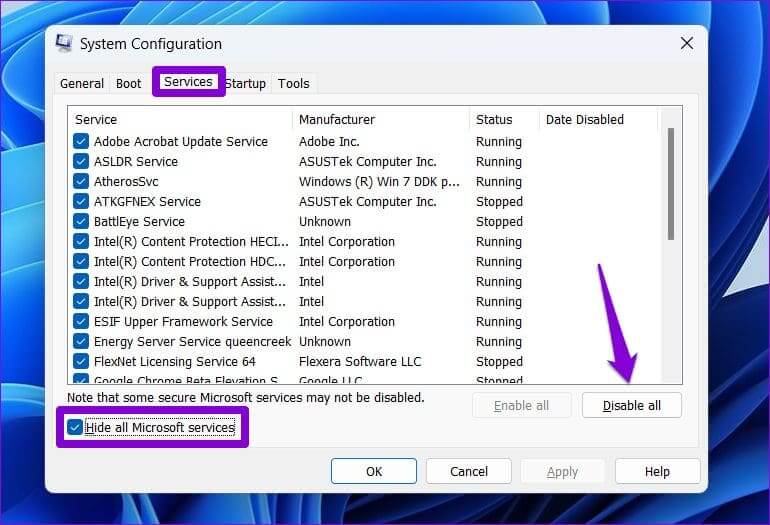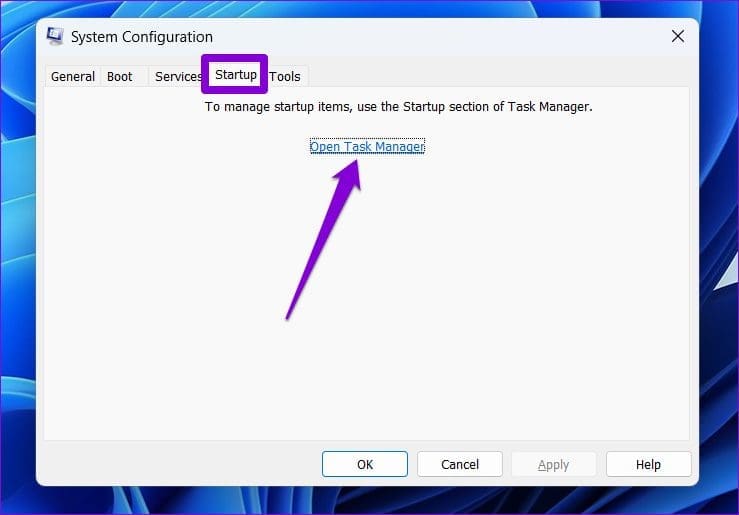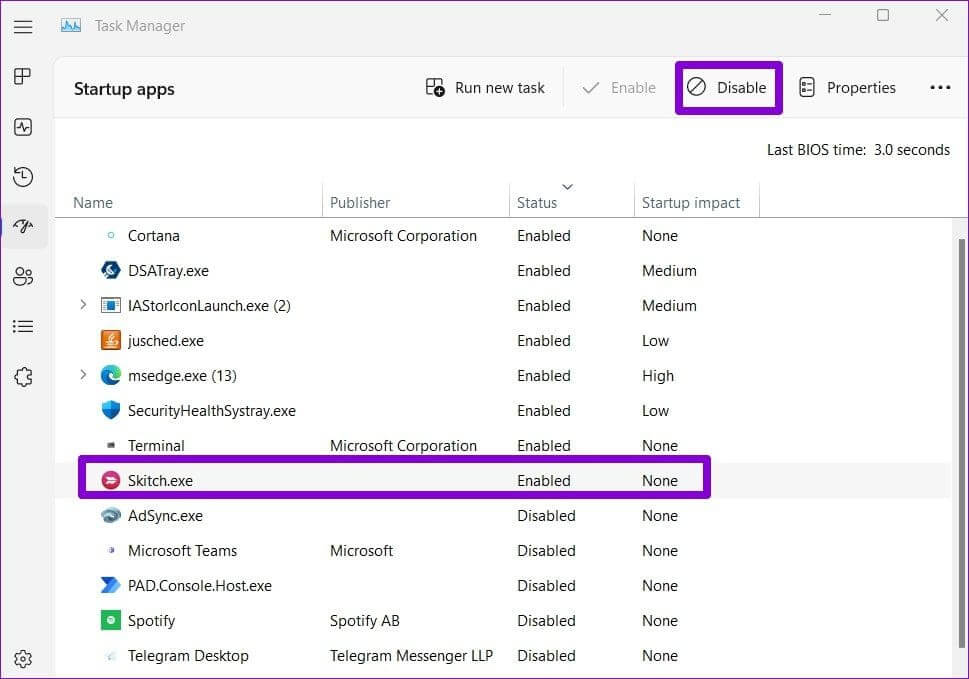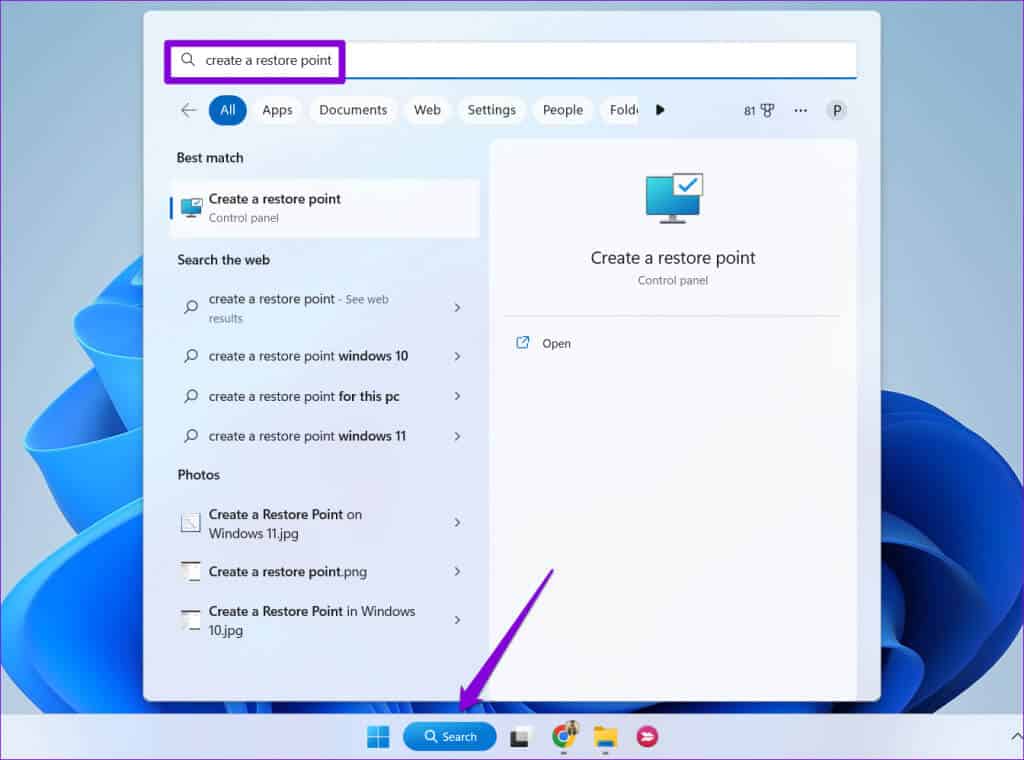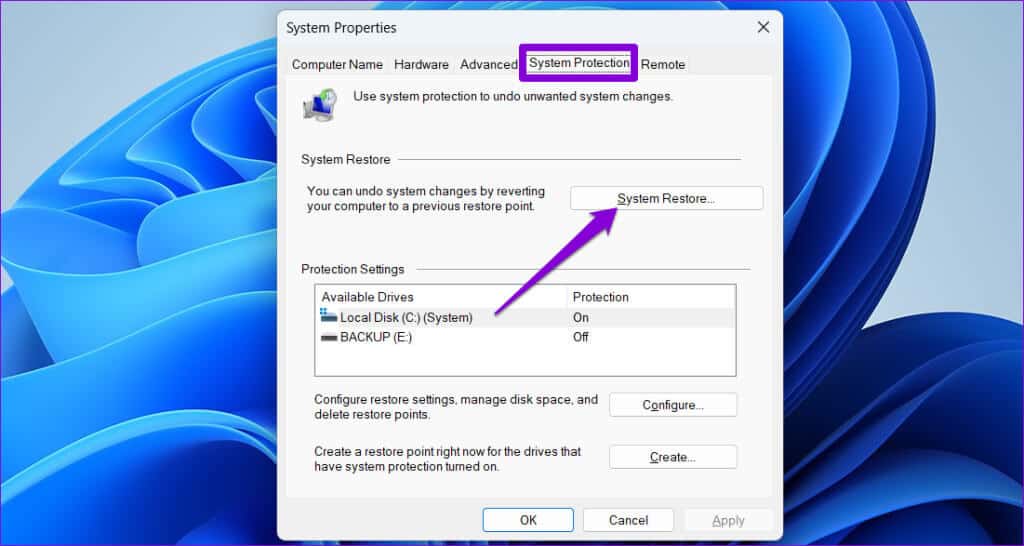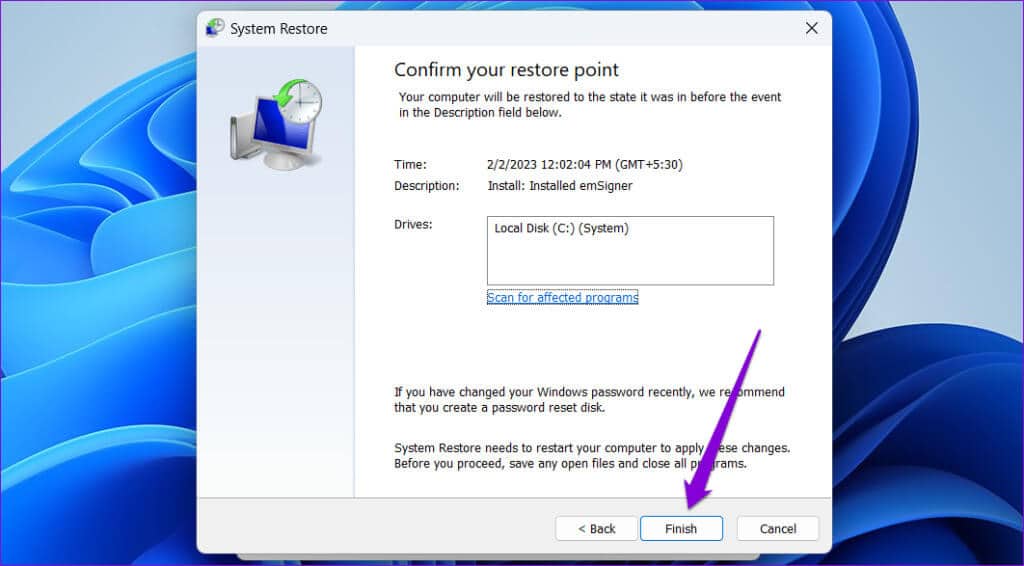Top 9 des correctifs pour l'erreur « La DLL n'est pas conçue pour s'exécuter sous Windows ».
Les bibliothèques de liens dynamiques (DLL) sont essentielles pour assurer le bon fonctionnement de vos applications et programmes. Ces fichiers contiennent du code et des données qui peuvent être utilisés par divers programmes sous Windows 10 et 11. Cependant, il peut arriver qu'un fichier DLL ne parvienne pas à s'exécuter sur votre ordinateur, ce qui entraîne l'apparition d'une boîte de dialogue Image incorrecte indiquant : "La DLL n'est pas conçue pour s'exécuter sous Windows ou contient une erreur".
Cette erreur peut avoir plusieurs raisons, notamment des logiciels obsolètes, des infections par des logiciels malveillants, des fichiers système corrompus, etc. Cet article répertorie toutes les solutions possibles pour corriger cette erreur DLL sur votre ordinateur Windows 10 ou 11.
1. Vérifiez les problèmes d'autorisations
Le manque d'autorisations nécessaires est une raison courante pour laquelle une erreur « La DLL n'est pas conçue pour s'exécuter sous Windows » lors de l'exécution d'une application ou d'un programme. C’est donc la première chose que vous devriez vérifier.
Étape 1: Cliquez sur l'icône Windows Search dans la barre des tâches pour ouvrir le menu "jamais", Tapez le nom du programme qui vous donne l'erreur, puis sélectionnez "ouvrir l'emplacement du fichier".
Étape 2: Faites un clic droit sur un fichier . EXE programmez et sélectionnez Propriétés.
Étape 4: Sélectionner oui Lorsque l'invite de contrôle de compte d'utilisateur (UAC) apparaît.
2. Exécutez la vérification SFC et DISM
Des fichiers système corrompus ou endommagés sur votre ordinateur peuvent également provoquer de telles erreurs. Vous pouvez exécuter des analyses SFC (System File Checker) et DISM (Deployment Image Management Service) pour réparer les fichiers corrompus à l'origine de l'erreur.
Étape 1: Faites un clic droit sur l'icône Commencer Et sélectionnez terminal (Administrateur) dans le menu.
Étape 3: En Console, tapez la commande suivante et appuyez sur Entrez.
SFC / scannow
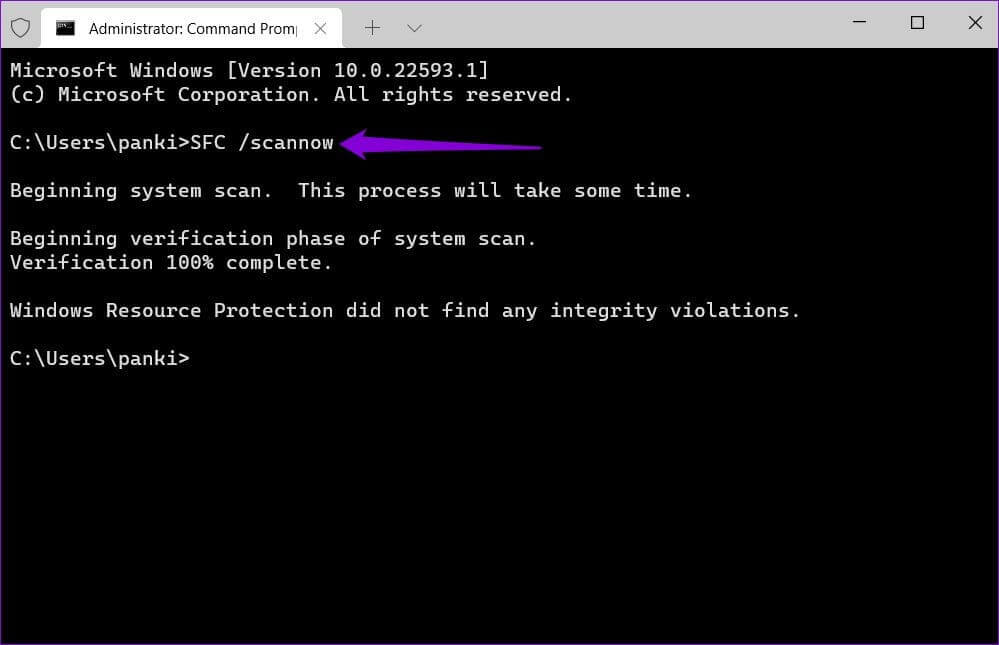
DISM /En ligne /Cleanup-Image /CheckHealth DISM /En ligne /Cleanup-Image /ScanHealth DISM /En ligne /Cleanup-Image /RestoreHealth
Redémarrez ensuite votre ordinateur pour vérifier si le problème persiste.
3. Correction des packages redistribuables VISUAL C++
De nombreuses applications et programmes Windows populaires s'appuient sur les bibliothèques d'exécution Visual C++ pour fournir des fonctionnalités de base et fonctionner correctement. Cependant, s'il y a un problème avec le package redistribuable Visual C++ sur votre ordinateur, vous pouvez obtenir l'erreur « La DLL n'est pas conçue pour s'exécuter sous Windows » lors de l'ouverture ou de l'utilisation du programme. Voici comment résoudre ce problème.
Étape 1: Appuyez sur le raccourci clavier Windows + R pour ouvrir la boîte de dialogue "opération". Type appwiz.cpl Puis appuyez sur Entrez.
Étape 2: Sélectionner Forfait Microsoft Visual C++ Redistribuable et cliquez "Un changement". Vous devrez répéter ce processus pour réparer tous les packages.
Étape 3: Appuyez sur le bouton Réformer Attendez la fin du processus.
4. Réenregistrez le fichier DLL problématique à l'aide de l'invite de commande
Une autre chose que vous pouvez faire pour résoudre cette erreur est de réenregistrer le fichier DLL problématique. Ne vous inquiétez pas, ce processus est très simple et ne nécessite que l'exécution d'une seule commande.
Étape 1: Appuyez sur le raccourci clavier Windows + S pour ouvrir un menu Recherche Windows. Type terminal Dans la case, faites un clic droit sur le premier résultat et sélectionnez Exécutez en tant qu'administrateur.
Étape 2: Sélectionner oui Lorsque l'invite de contrôle de compte d'utilisateur (UAC) apparaît.
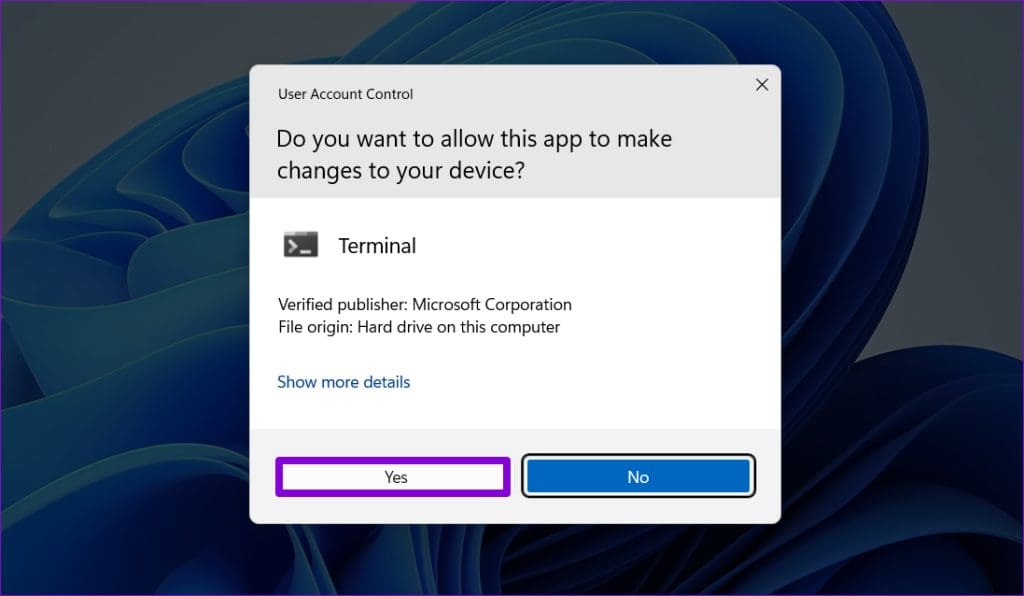
regsvr32 msxml3.dll
Quittez la fenêtre du terminal et vérifiez si Windows affiche toujours l'erreur.
5. Mettez à jour ou réinstallez le logiciel problématique
Des problèmes de compatibilité avec votre application ou logiciel peuvent également provoquer l'apparition de l'erreur « La DLL n'est pas conçue pour s'exécuter sous Windows » sur votre ordinateur. Si cette erreur n'affecte qu'une application ou un logiciel spécifique, essayez de le mettre à jour et voyez si cela aide.
Si l'erreur persiste même après la mise à jour ou si vous ne parvenez pas à mettre à jour le logiciel, vous pouvez essayer de le réinstaller. Cela devrait aider à résoudre tous les problèmes causés par une installation incorrecte.
Appuyez sur le raccourci clavier Windows Key + S pour ouvrir le menu de recherche Windows. Tapez le nom du programme que vous souhaitez supprimer, cliquez avec le bouton droit sur le premier résultat, puis sélectionnez Désinstaller. Suivez ensuite les invites à l'écran pour supprimer le programme et poursuivre la nouvelle installation.
6. Rechercher des logiciels malveillants
La présence peut résulter Malware sur votre ordinateur également pour l'empêcher de fonctionner fichiers DLL Correctement sur votre ordinateur Windows 10 ou 11 et provoquant de tels problèmes. Pour surmonter cette possibilité, vous pouvez effectuer une analyse complète du système à l'aide de Windows Defender ou d'un programme antivirus tiers de confiance. Si l'analyse révèle quelque chose de suspect, suivez les étapes recommandées pour supprimer la menace.
7. Installez les mises à jour Windows
Microsoft publie fréquemment des mises à jour pour votre PC Windows afin d'ajouter de nouvelles fonctionnalités, d'améliorer les performances et de corriger les bugs et les problèmes. C'est une bonne idée d'installer toutes les mises à jour Windows en attente et de voir si cela aide.
Appuyez sur la touche Windows + le raccourci clavier I pour ouvrir l'application Paramètres. Dans l'onglet Windows Update, cliquez sur le bouton Rechercher les mises à jour et installez toutes les mises à jour disponibles.
8. Essayez avec un démarrage propre
Une application ou un service tiers exécuté en arrière-plan peut interférer avec Windows et empêcher l'exécution des fichiers DLL. Si tel est le cas, votre ordinateur démarrera dans un état de démarrage minimal. Voici comment démarrer votre PC Windows dans un état Nettoyer le démarrage:
Étape 1: Appuyez sur le raccourci clavier touche Windows + R pour ouvrir la boîte de dialogue "emploi", Et tapez msconfig dans la case, puis appuyez sur Entrez.
Étape 2: Sous l'onglet "Prestations de service", Cochez la case Cacher tous les services Microsoft Cliquez ensuite sur le bouton "Désactiver tous les."
Étape 3: Passer à l'onglet Démarrage Et cliquez Ouvrez le Gestionnaire des tâches.
Étape 4: Dans la fenetre gestion des tâches, sélectionnez une application tierce et cliquez sur le bouton Désactiver en haut. Répétez cette étape pour désactiver toutes les applications de démarrage tierces.
Redémarrez votre ordinateur pour passer à l'état de démarrage minimal et voyez si vous rencontrez des erreurs DLL. Si ce n'est pas le cas, cela signifie qu'une application ou un logiciel tiers est responsable de l'erreur. Vous devrez examiner et supprimer toutes les applications et programmes récemment installés pour résoudre le problème.
9. Restauration du système
Enfin, si l'erreur commence à apparaître "La DLL n'est pas conçue pour fonctionner sous Windows" Récemment, vous pouvez utiliser Restauration du système Pour remettre votre ordinateur au point où il fonctionnait correctement. Voici comment.
Étape 1: Cliquez sur l'icône Recherche Windows dans la barre des tâches pour ouvrir le menu Démarrer et tapez Créer un point de restaurationEt appuyez sur Entrez.
Étape 2: Allez dans l'onglet "protection du système" Et cliquez sur le bouton "Restauration du système".
Étape 3: Sélectionnez une option Restaurer Recommandé et cliquez sur le bouton Suivant en bas.

Plus d'erreurs DLL
Il peut être frustrant lorsque des erreurs DLL empêchent les programmes de s'exécuter sur votre ordinateur et vous empêchent de travailler. Espérons qu'un ou plusieurs des conseils ci-dessus ont aidé à corriger l'erreur « La DLL n'est pas conçue pour s'exécuter sous Windows » et que les choses sont revenues à la normale.